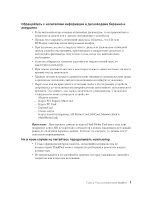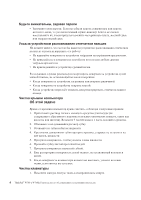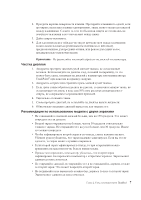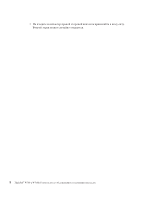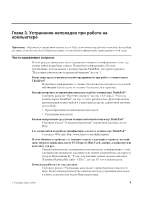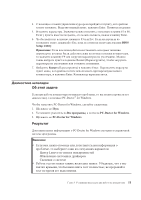Lenovo ThinkPad W700ds (Russian) Service and Troubleshooting Guide - Page 14
Об этой задаче
 |
View all Lenovo ThinkPad W700ds manuals
Add to My Manuals
Save this manual to your list of manuals |
Page 14 highlights
v Lenovo v v v v v v 1 5 1 2 3 4 5 6 7 8 9 1 6 ThinkPad® W700 и W700ds

Будьте внимательны, задавая пароли
v
Запомните свои пароли. Если вы забыли пароль супервизора или пароль
жесткого диска, то уполномоченный сервис-инженер Lenovo не сможет
восстановить их, и вам придется заменить материнскую плату, жесткий диск
или твердотельный диск.
Уход за устройством распознавания отпечатков пальцев
Не делайте ничего, что могло бы вывести устройство распознавания отпечатков
пальце из строя или нарушить его работу:
v
Не царапайте поверхность устройства твёрдыми заострёнными предметами.
v
Не прикасайтесь к поверхности устройства ногтем или любым другим
твёрдым предметом.
v
Не прикладывайте к устройству грязный палец.
В следующих случаях рекомендуется протирать поверхность устройства сухой
мягкой тканью, не оставляющей волокон и ворсинок:
v
Когда поверхность устройства загрязнена или покрыта ржавчиной.
v
Когда поверхность устройства покрыта влагой.
v
Когда устройство перестаёт узнавать или регистрировать отпечаток вашего
пальца.
Чистка крышки компьютера
Об этой задаче
Время от времени компьютер нужно чистить, соблюдая следующие правила:
1.
Приготовьте раствор легкого моющего средства для посуды (не
содержащего абразивного порошка и сильных химических веществ, таких как
кислоты или щелочи). Возьмите 5 частей воды и 1 часть моющего средства.
2.
Обмакните в получившийся раствор губку.
3.
Отожмите из губки избыток жидкости.
4.
Круговыми движениями губки протрите крышку, стараясь не оставлять на
ней капель жидкости.
5.
Протрите поверхность, чтобы удалить следы жидкости.
6.
Промойте губку чистой проточной водой.
7.
Протрите поверхность вымытой губкой.
8.
Еще раз протрите поверхность сухой тканью, не оставляющей волокон и
нитей.
9.
Когда поверхность компьютера полностью высохнет, удалите волокна
ткани, если они все же остались.
Чистка клавиатуры
1.
Намочите мягкую чистую ткань в изопропиловом спирте.
6
ThinkPad
®
W700 и W700ds Руководство по обслуживанию и устранению неполадок